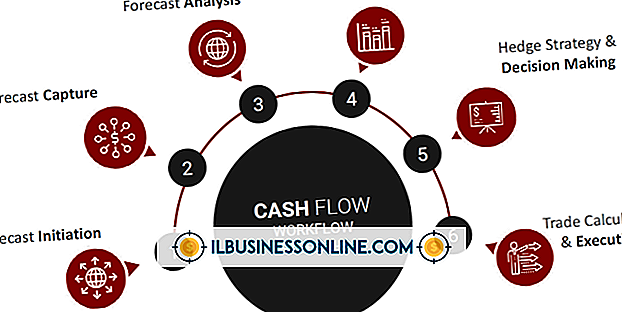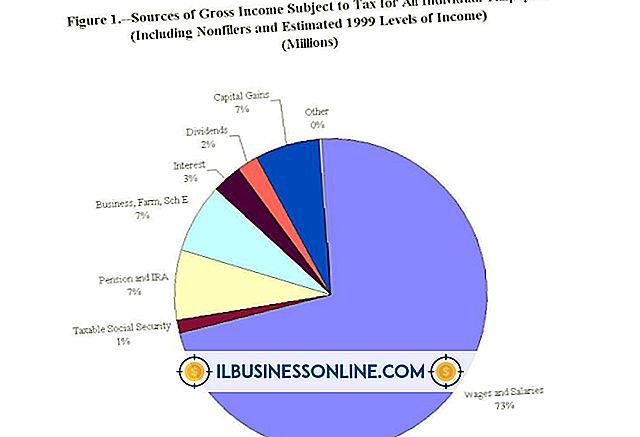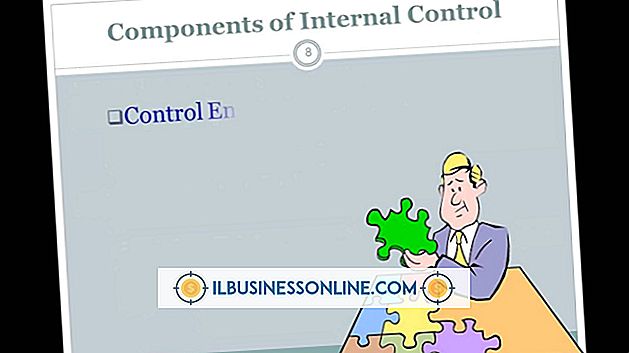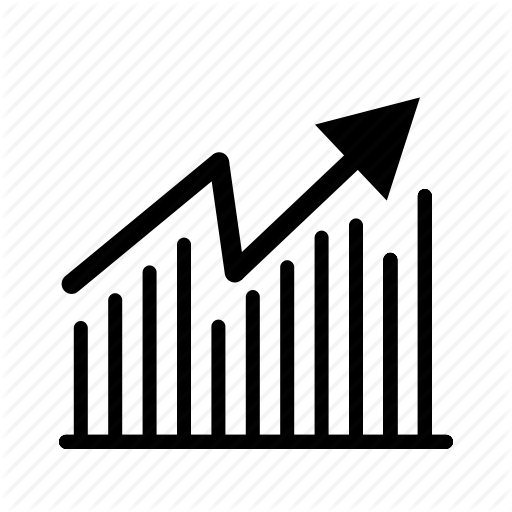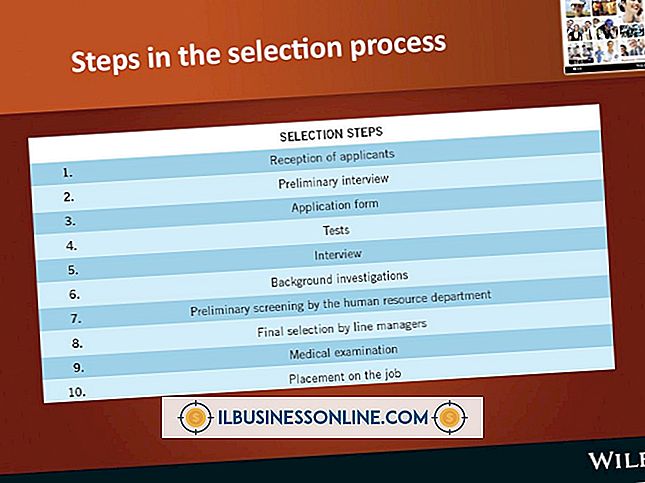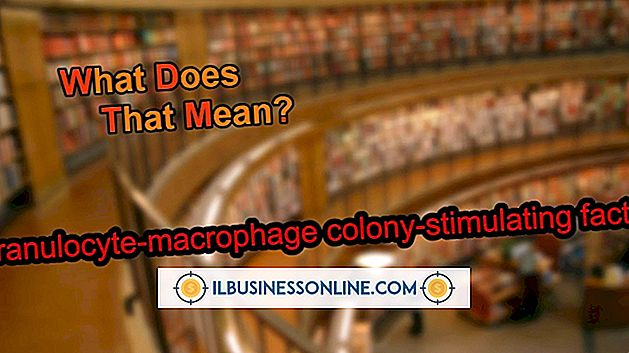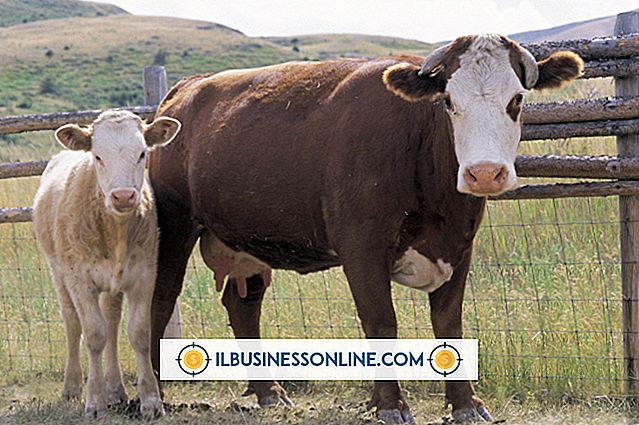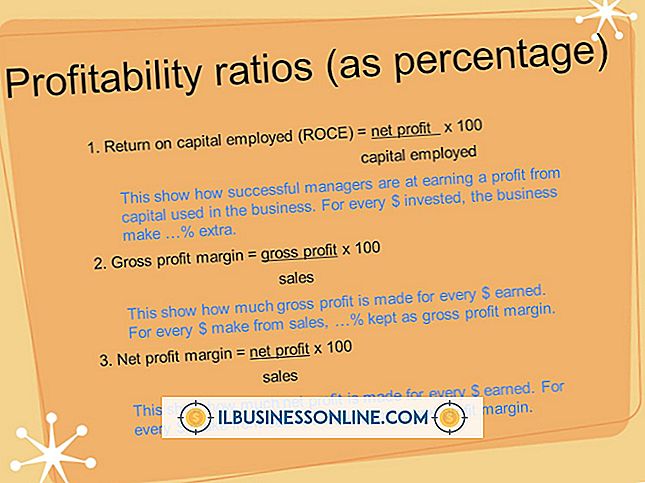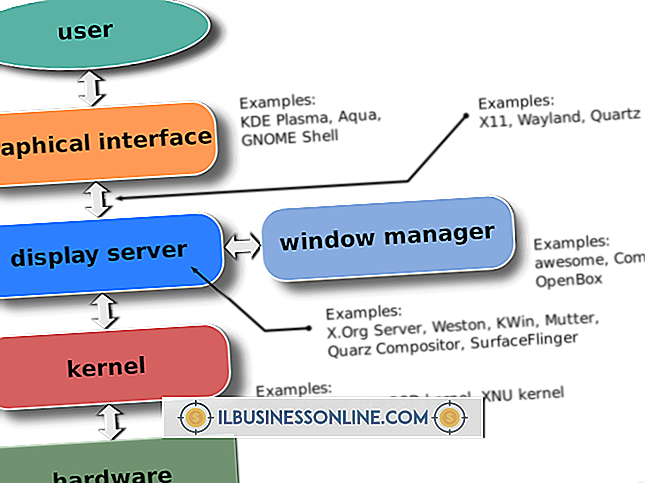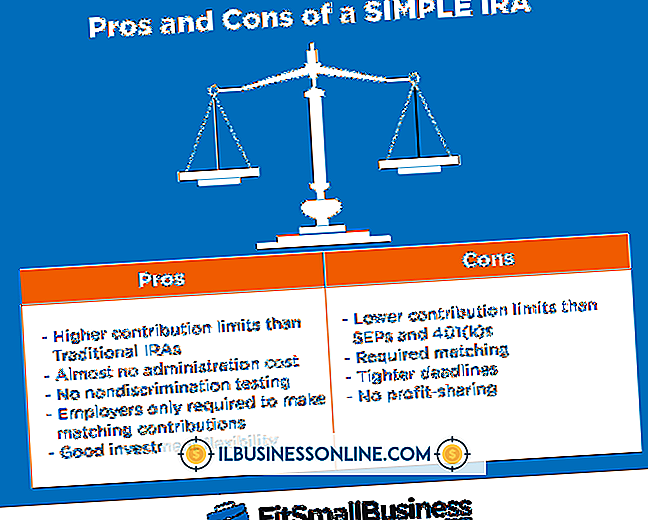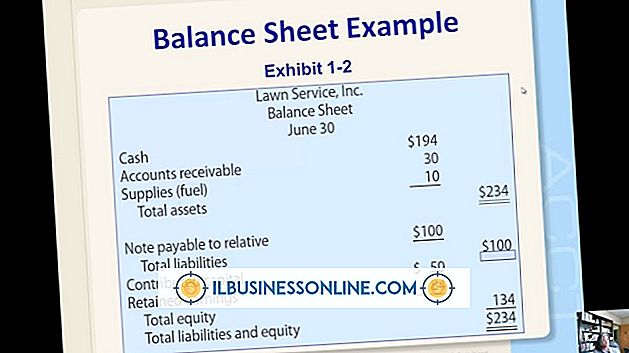बिटली में फाइल कैसे अपलोड करें

एक इंटरनेट पते को छोटा करने से आपके संगठन में अन्य सदस्यों के साथ महत्वपूर्ण लिंक साझा करना आसान हो जाता है। Bitly, Bitly सम्मिलित द्वारा स्वामित्व वाली एक Betaworks कंपनी है, और यह दुनिया की सबसे बड़ी लिंक-साझाकरण वेब सेवा है। जबकि Bitly URL को साझा करने और छोटा करने की क्षमता प्रदान करता है, यह सीधे साइट पर फ़ाइलों को अपलोड करने का समर्थन नहीं करता है। सौभाग्य से, कई मुफ्त फ़ाइल होस्टिंग सेवाएँ अपलोड की गई फ़ाइलों को URL के रूप में साझा करने का समर्थन करती हैं, जिन्हें आप तब छोटे और अनुकूलित URL बनाने के लिए Bitly में पेस्ट कर सकते हैं। फिर छोटी बिट लिंक को आपकी मूल फ़ाइल तक सीधे पहुंच के लिए दूसरों के साथ साझा किया जा सकता है।
दस्तावेज अपलोड करें
1।
फ़ाइल होस्टिंग सेवा की वेबसाइट पर जाएं, जैसे ड्रॉपबॉक्स, Google ड्राइव या स्काईड्राइव, और फिर अपने खाते में साइन इन करें (संसाधन में लिंक)।
2।
अपने कंप्यूटर से फ़ाइल होस्टिंग सेवा की वेबसाइट पर फ़ाइल अपलोड करें। यह प्रक्रिया आपके द्वारा उपयोग की जाने वाली सेवा के आधार पर अलग-अलग होगी। वैकल्पिक रूप से, एक फ़ाइल खोजें जिसे आप साझा करना चाहते हैं जिसे आपने पहले होस्टिंग सेवा की वेबसाइट पर अपलोड किया है।
3।
फ़ाइल साझा करने के विकल्प का चयन करें, और फिर URL की प्रतिलिपि बनाएँ। उदाहरण के लिए, जिस फ़ाइल को आप साझा करना चाहते हैं, उसके बगल में "शेयर लिंक" पर क्लिक करें, "URL प्राप्त करें" पर क्लिक करें और फिर URL की प्रतिलिपि बनाएँ।
बिटली के लिए साइन अप करें
1।
वेब ब्राउज़र खोलें और बिटली वेबसाइट पर जाएँ (संसाधन देखें)।
2।
"अब सम्मिलित हों। यह मुफ़्त है!" पर क्लिक करें। बटन।
3।
आवश्यक फ़ील्ड में अपना उपयोगकर्ता नाम, ईमेल पता और पासवर्ड दर्ज करें, और फिर "खाता बनाएं" बटन पर क्लिक करें। वैकल्पिक रूप से, "फेसबुक के साथ साइन अप करें" या "ट्विटर के साथ साइन अप करें" बटन पर क्लिक करें, और अपने फेसबुक या ट्विटर अकाउंट का उपयोग करके साइन अप करने के निर्देशों का पालन करें।
एक बिटली लिंक बनाएं
1।
अपने बिटली खाते में साइन इन करें।
2।
"पेस्ट ए लिंक हियर ..." बटन पर क्लिक करें, "सेव एंड शॉर्ट एंड इट शोर्ट" फ़ील्ड में क्लिक करें और फिर उस फ़ाइल के लिए URL पेस्ट करें जिसे आप साझा करना चाहते हैं। एक बिटली लिंक स्वचालित रूप से बनाया जाता है।
3।
लिंक की गोपनीयता सेटिंग को टॉगल करने के लिए "सार्वजनिक" बटन पर क्लिक करें, और फिर अपने लिंक में टिप्पणी जोड़ने के लिए "एक नोट जोड़ें" पर क्लिक करें। बिटली के साथ साझा की गई फ़ाइल का पता URL के आगे "कॉपी" बटन पर क्लिक करके आपके क्लिपबोर्ड पर कॉपी किया जा सकता है।
टिप्स
- अपने एक बिटली लिंक के बगल में "X" बटन पर क्लिक करके आर्काइव करें।
- अपने बिटली लिंक के लिए URL को कस्टमाइज़ करने के लिए, पेंसिल की तरह दिखने वाले "इस बिटली लिंक को कस्टमाइज़ करें" बटन पर क्लिक करें।
चेतावनी
- जो कोई भी आपके Bitly URL को देख सकता है, वह मूल फ़ाइल के लिंक तक पहुँच सकता है।